解决Windows10系统开始菜单打不开的方法
随着win10系统的发布升级,越来越多的人在使用win10系统,但是有朋友在使用win10系统时发现win10开始菜单打不开怎么办,该如何解决这个问题呢?接下来就让我们一起来看一下win10菜单打不开的解决方法。
解决win10开始菜单打不开的方法:
1、右键开始按钮,打开控制面板
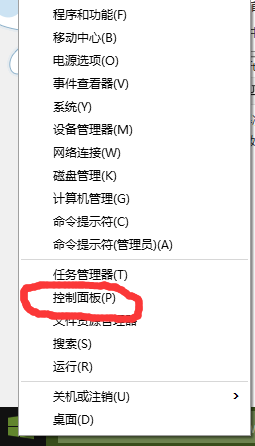
2、选择“系统和安全”
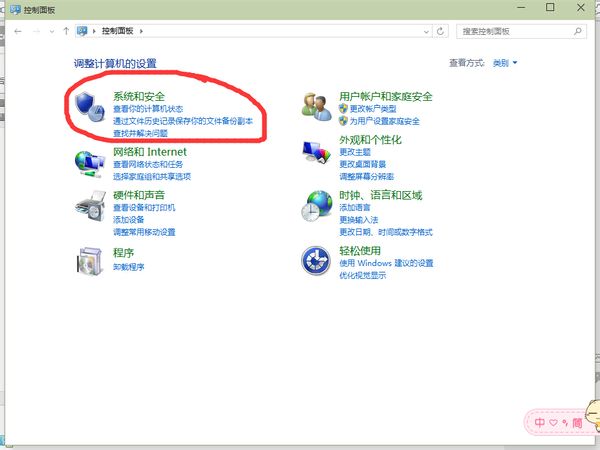
3、点击“Add features toWindows 10 Technical ...(获取新版windows更多功能)
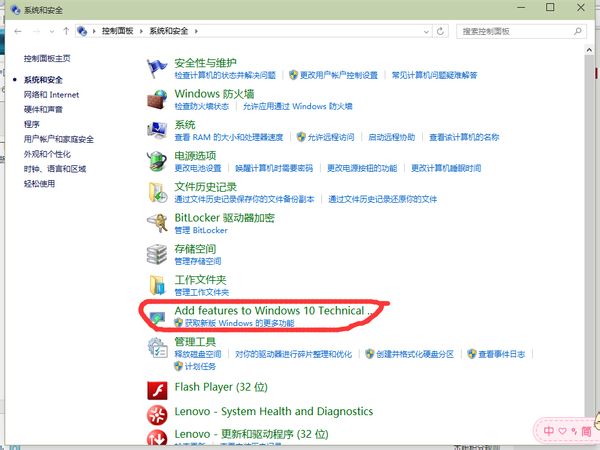
[!--empirenews.page--]
4、这时会出现一个页面,“您希望如何开始..” ,有两个选项,选择“我已购买产品密钥”
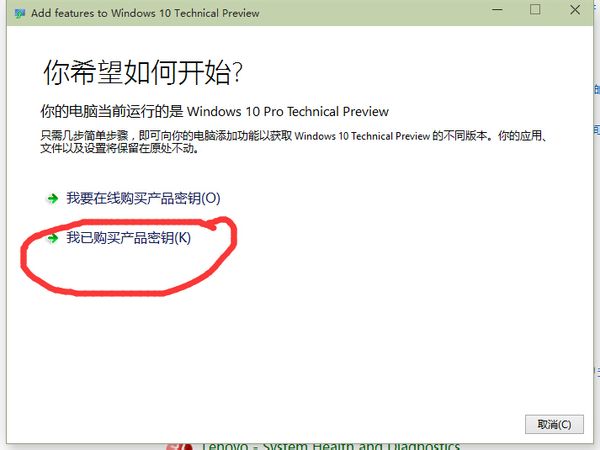
5、输入密钥:NKJFK GPHP7 G8C3J P6JXR HQRJR(这个亲测可行,如果不行请网上搜索其他密钥)
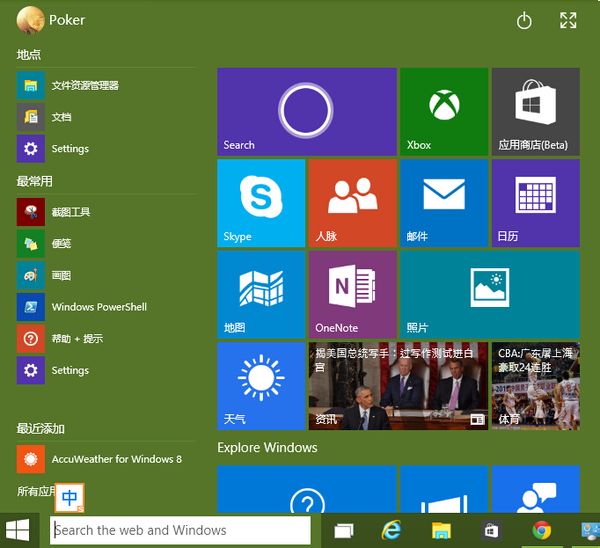
6、点击下一步,系统会下载更新,更新完成后会重启,重启过程中会安装更新,等待更新完毕就大功告成了
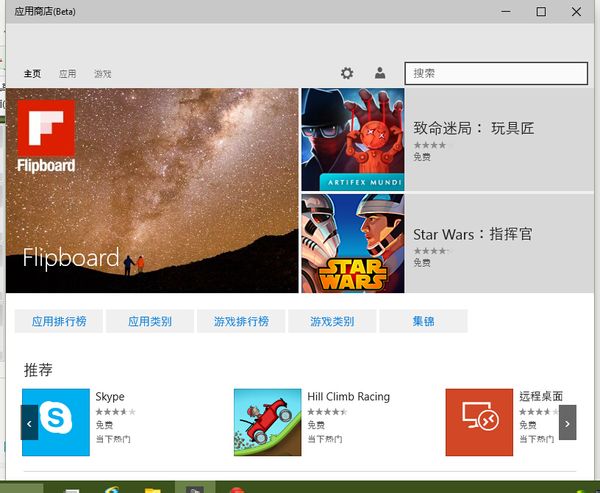
[!--empirenews.page--]
win10没有开始菜单解决办法:
1、在任务栏中点击右键再点击属性
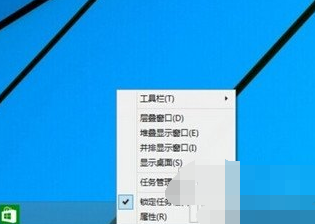
2、点击开始菜单,再把"使用开始菜单而非开始屏幕"勾上再点击确定。
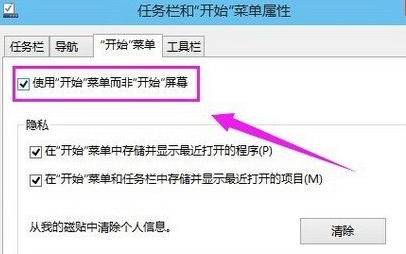
3、在更改开始屏幕设备,注销并更改设置。记得要保存好电脑内的资料哦!马上会执行注销的动作。
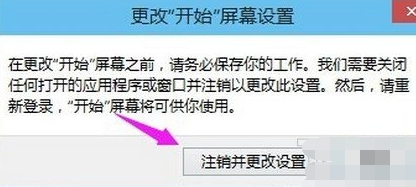
4、注销再进入系统就可以看到开始菜单回来
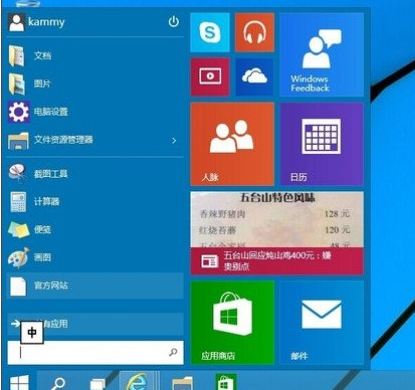
上面的内容就是今天介绍给大家的win10系统开始菜单打不开的解决方法,有需要的朋友可以参考小编的介绍尝试一下,希望大家喜欢,谢谢!!!了解更多的教程资讯请关注我们系统天地网站~~~









